如何在 Windows 10 上使用 PIP 安装 NumPy
NumPy(Numerical Python )是(Numerical Python)Python编程语言的开源库。它用于科学计算和使用数组。除了它的多维数组对象外,它还提供了用于处理数组的高级功能工具。在这篇文章中,我们将引导 您了解如何在 Windows 10 上使用PIP安装(PIP)NumPy 。
与大多数 Linux 发行版不同,Windows默认不附带Python编程语言。
要在Windows 10上使用Pip安装NumPy,首先需要在 Windows 10 PC 上下载(download)并安装Python 。确保为所有用户(Install launcher for all users)选择安装启动器和将Python 添加到 PATH(Add Python to PATH)复选框。后者将解释器置于执行路径中。
安装最新的Python后,您可以继续在Windows 10上使用Pip安装(Pip)NumPy。
现在,如果您在Windows上使用旧版本的Python,您可能需要手动安装PIP 。Pip与Python 2.7.9+和Python 3.4+一起自动安装。
您可以通过下载(downloading)安装包、打开命令行并启动安装程序轻松地在Windows上安装(Windows)PIP 。您可以通过运行以下命令通过 CMD 提示符在Windows 10上安装(Windows 10)Pip 。
python get-pip.py
您可能需要以管理员身份运行命令提示符(run the Command Prompt as administrator),如果您在任何时候收到错误提示您没有执行任务所需的权限,则需要以管理员身份打开应用程序。
Pip安装应该开始。如果找不到文件,请仔细检查保存文件的文件夹的路径。
您可以使用以下命令查看当前目录的内容:
dir
dir命令返回目录内容的完整列表。
安装Pip后,您可以通过键入以下内容来测试安装是否成功:
pip --version
如果Pip已安装,程序将运行,您应该会看到以下输出:
pip 20.1.1 from c:\users\<username>\appdata\local\programs\python\python38-32\lib\site-packages\pip (python 3.8)
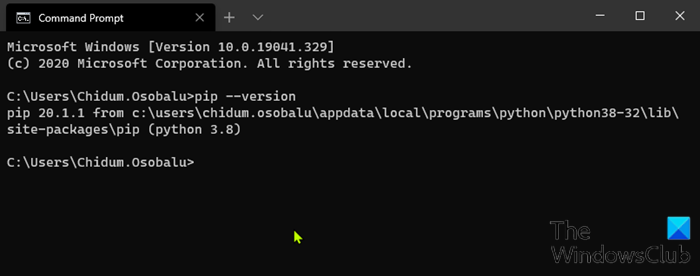
现在您已确认已安装Pip,您现在可以继续安装NumPy。
阅读(Read):如何在 Windows 10 上打开 Python PY 文件(How to open Python PY files on Windows 10)。
(Install NumPy)在Windows 10上使用PIP安装 NumPy
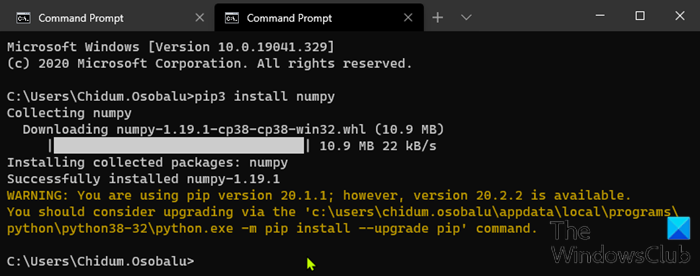
设置Pip(Pip)后,您可以使用它的命令行来安装NumPy。
要使用Python 3(Python 3)的包管理器安装NumPy,请运行以下命令:
pip3 install numpy
Pip下载NumPy包并通知您它已成功安装。
要在Windows上升级Pip,请在命令提示符中输入以下内容:
python -m pip install --upgrade pip
此命令首先卸载旧版本的Pip,然后安装最新版本的Pip。
安装后,您可以使用show命令验证NumPy现在是否是Python包的一部分。运行以下命令:
pip3 show numpy
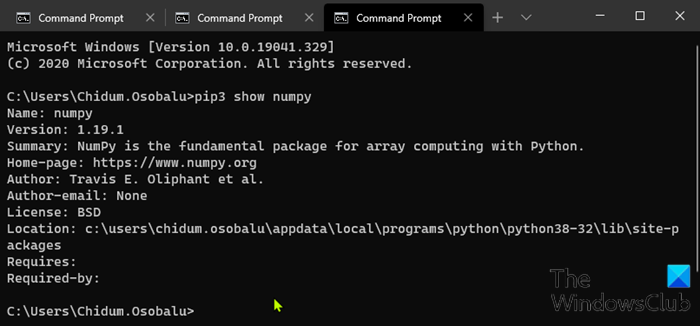
输出应该确认你有NumPy,你正在使用哪个版本,以及包的存储位置。
这就是如何在Windows 10上使用Pip安装(Pip)NumPy!
Related posts
如何在Windows 10上使用VLC Media Player转换Videos
如何在Windows 10上安装和配置XAMPP
Extract特定Windows version Windows 10 Multiple Edition ISO
如何在Windows 10上使用GIMP创建圆形圆形图像
Install Windows 10 version 21H1带Windows 10 Update Assistant
从Windows 10中从任务栏中删除People icon的两种方法
Windows 10 Timeline以及如何充分利用它
如何使用Check Disk(CHKDSK)在Windows 10中测试和修复硬盘驱动器错误
如何在Windows 10中输入Start Menu:完整指南
截图保存在哪里? Change他们的位置在Windows 10
从Windows 10弹出外部硬drive or USB的5种方法
Windows 10中的Quick Access Toolbar:您需要知道的一切
34键盘捷径为Windows 10的Command Prompt
如何在Windows 10中打开,卸载或永久附加VHD file
如何将Microsoft account添加到Windows 10
6种方式来展示Windows 10 Desktop:您需要知道的一切
如何在Windows 10上更改keyboard language
什么是Windows 10中的Task View以及如何使用它
什么是Windows 10 Meet,以及如何使用它
如何添加或删除Windows 10 Start Menu文件夹
